
Top 3 cách tăng tốc độ khởi động máy tính đơn giản mà hiệu quả
Khi mới mua, máy tính của chúng ta khởi động rất nhanh nhưng sau một thời gian dài sử dụng dù đã nâng cấp nhưng vẫn thấy quá trình khá chậm chạp khiến bạn khó chịu. Vậy hãy Đăng Vũ Surface tham khảo các cách tăng tốc độ khởi động máy tính dưới đây để việc mở thiết bị nhanh chóng hơn!
Vô hiệu hóa các ứng dụng khởi động cùng máy tính
Nếu không để ý thì sẽ có rất nhiều ứng dụng cùng khởi động song song với máy tính. Điều này sẽ khiến thiết bị khởi động chậm chạp hơn bình thường so với việc chỉ đơn thuần mở máy tính.
Do đó, người dùng cần vô hiệu hóa các ứng dụng khởi chạy cùng máy tính để thiết bị mở nhanh chóng hơn. Cách thực hiện như sau:
- Bước 1: Click chuột phải vào thanh “Taskbar” và bấm chọn mục “Task Manager”.
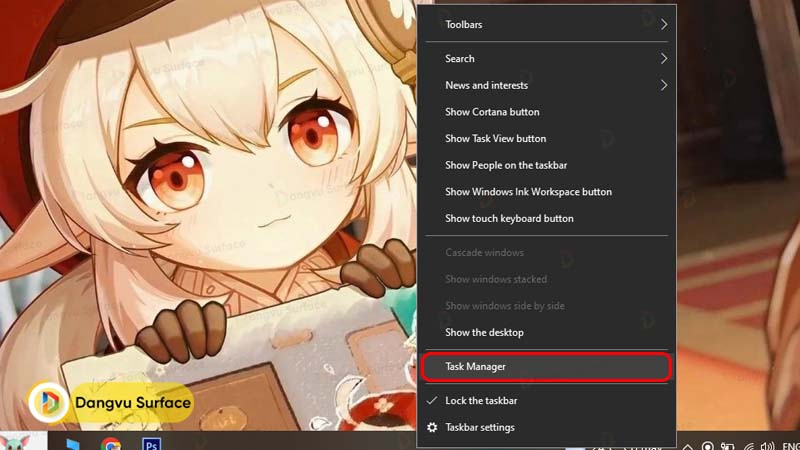
- Bước 2: Mở mục “Startup” sau đó click chuột phải vào ứng dụng mà bạn không muốn chúng khởi động cùng Windows sau đó chọn mục “Disable” là vô hiệu hóa thành công.

Thiết lập chế độ High Performance
Khi máy tính đang ở chế độ Power Setting sẽ khiến thiết bị khởi động chậm hơn. Để máy chạy nhanh hơn thì bạn hãy chuyển chế độ Power Setting về chế độ High Performance. Cách làm như sau:
- Bước 1: Truy cập vào “Start” chọn “Control panel” sau đó chọn mục “System and security”.
- Bước 2: Chọn “Power Options” và nhấp vào ô “Create a power plan” sau đó click vào mục “High Performance” là bạn thiết lập xong.
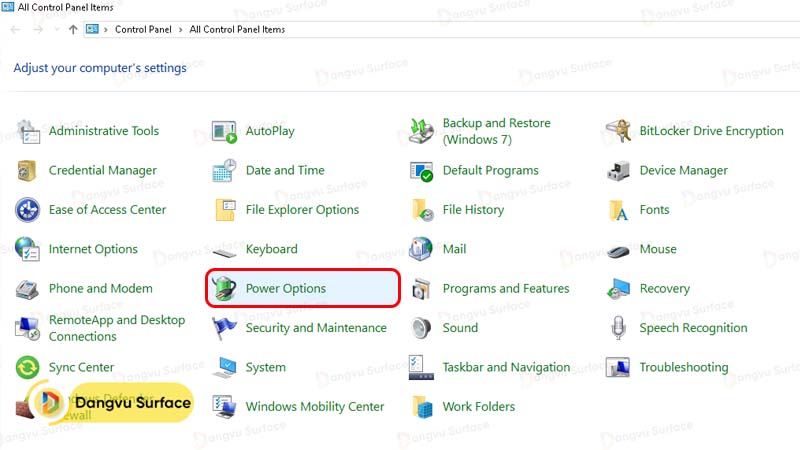

Tắt tính năng Fast Startup
Tính năng Fast Startup sử dụng để khởi động máy tính nhanh hơn tuy nhiên có thể ứng dụng chạy trên máy này tốt nhưng với thiết bị khác lại không tương thích do sự khác biệt phần mềm và phần cứng. Do đó, nếu máy tính đang cài tính năng năng bạn hãy thử tắt đi xem có cải thiện được tốc độ khởi động của máy không.
Cách thực hiện như sau:
- Bước 1: Mở “Control Panel” sau đó chọn “All Control Panel Items”.
- Bước 2: Chọn mục “Power Options” sau đó nhấp vào “Choose what the power button does”.
- Bước 3: Để có thể tắt tính năng “Fast Startup” bạn nhấp vào “Change settings” và mở khóa lên là xong.
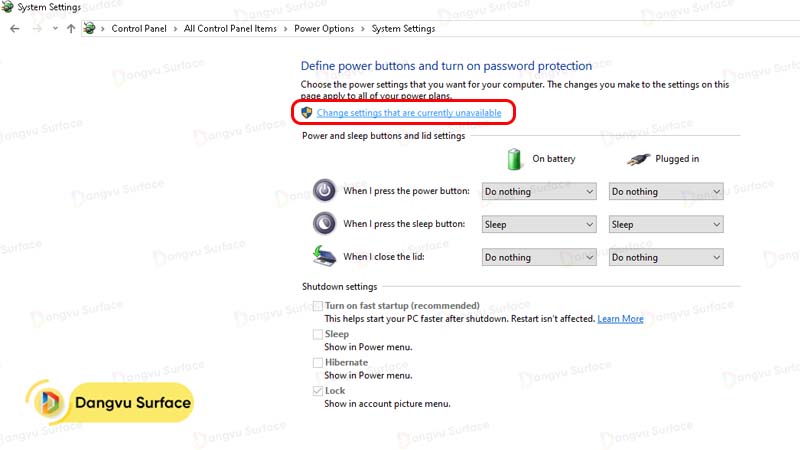
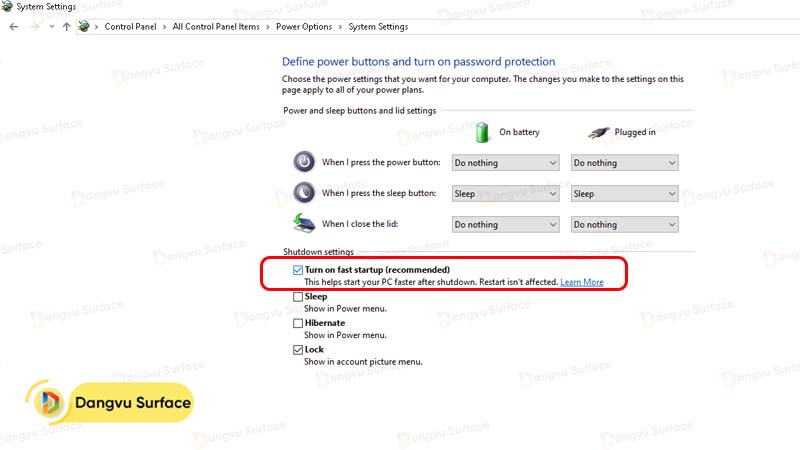
Hy vọng rằng với 3 cách để khởi động máy tính nhanh hơn như trên sẽ giúp bạn đọc có thêm thủ thuật máy tính hữu ích. Từ đó có thể giúp máy tính khởi động nhanh chóng hơn!
Xem thêm các thủ thuật hữu ích khác:
-
Bạn đã biết cách sửa máy tính bị lỗi không cài được phần mềm trên Window?
-
Nằm lòng cách khắc phục tình trạng giật, lag khi chơi game trên laptop
Mọi thông tin chi tiết xin vui lòng liên hệ:
Hotline: 0706696666
Youtube: https://www.youtube.com/c/ĐăngVũSurface
Địa chỉ: số 8 Lô 2C, Trung Yên 6, Trung Hoà, Cầu Giấy, Hà Nội (Tại Đây)
Facebook: Đăng Vũ Surface



